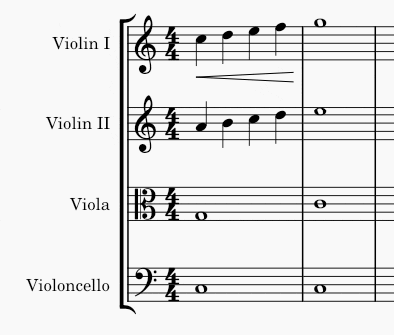Kopiëren en plakken
De opdrachten voor knippen, kopiëren en plakken kunnen worden gebruikt om hele muziekpassages te reproduceren, om muziek eerder of later te verplaatsen, om tekst of andere markeringen tussen notenbalken te kopiëren, om de inhoud in verschillende maten uit te wisselen, en meer.
Toegang tot de opdrachten
In alle gevallen is de eerste stap het selecteren wat je wilt knippen of kopiëren.
Net als bij andere programma's die knippen, kopiëren en plakken ondersteunen, heb je toegang tot deze opdrachten vanuit het menu Bewerk, vanuit een contextmenu dat verschijnt bij rechtsklikken of verwante bewegingen (bijv. Ctrl+klik of tik met twee vingers) of via de standaard sneltoetsen.
| Commando | Sneltoets (Windows) | Sneltoets (Mac) | Contextmenu | Hoofdmenu |
|---|---|---|---|---|
| Knip | Ctrl+X | Cmd+X | Knip | Bewerk→Knip |
| Kopieer | Ctrl+C | Cmd+C | Kopieer | Bewerk→Kopieer |
| Plak | Ctrl+V | Cmd+V | Plak | Bewerk→Plak |
| Wissel om met klembord | Ctrl+Shift+X | Cmd+Shift+X | Wissel om met klembord | Bewerk→Wissel om met klembord |
| Halve duur plakken | Ctrl+Shift+Q | Cmd+Shift+Q | Nvt | Bewerk→Halve duur plakken |
| Dubbele duur plakken | Ctrl+Shift+W | Cmd+Shift+W | Nvt | Bewerk→Dubbele duur plakken |
Opmerking: Als je het contextmenu gebruikt, zorg er dan voor dat je met de rechtermuisknop op een geselecteerd item klikt of in een selectie vak in plaats van op een lege ruimte in de partituur, om te voorkomen dat je selectie ongedaan wordt gemaakt.
Een bereik kopiëren
Zoals uitgelegd in het hoofdstuk Elementen selecteren, selecteert MuseScore in een Bereikselectie automatisch nuttige elementen tussen gegeven begin- en eind tijdposities over een bepaalde set notenbalken. Deze elementen omvatten alle noten, rusten, MuseScore-teksten zoals dynamieksymbolen, MuseScore-lijnen zoals pedaal enz. Systeembrede elementen zoals tempo, maatsoorten, herhalingen en omslagen worden niet opgenomen in de automatische selectie en zijn dus niet inbegrepen. gekopieerd.
Bij het plakken op een bestemmingstijdpositie vervangt de gekopieerde muziek alle bestaande inhoud, behalve de oorspronkelijke maatritmestructuur en systeembrede elementen.
- Maak een Bereikselectie.
- (Optioneel) Gebruik het Selectiefilter om andere elementen van een bepaald type uitsluiten.
- Gebruik de opdracht Kopieer in het menu of druk op Ctrl+C (Mac: Cmd+ C)
- Selecteer de eerste noot of de rust van de bestemming
- Gebruik de opdracht Plak in het menu of druk op Ctrl+V (Mac: Cmd+ V)
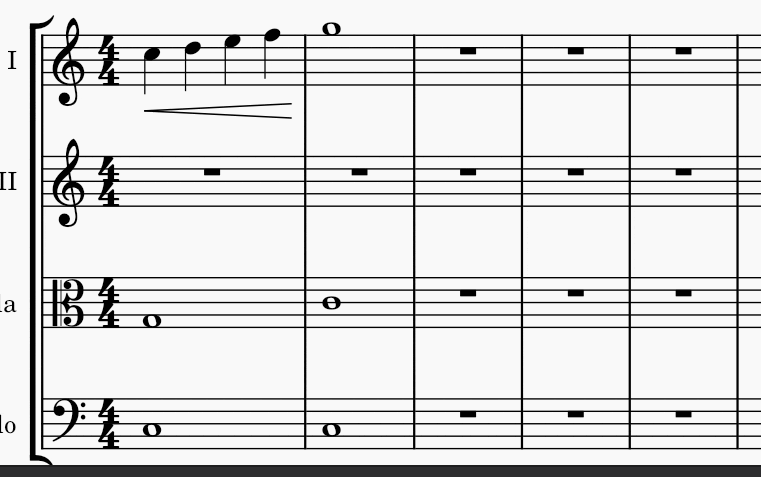
Een enkel element of een lijst met elementen kopiëren
MuseScore maakt het ook mogelijk om een enkel element of een Lijstselectie van meerdere liedteksten, akkoordsymbolen, dynamiek, articulatie of andere markeringen van de ene plaats naar de andere te kopiëren, terwijl de inhoud zoals noten op de bestemming intact blijft. Meerdere noten Lijstselecties kunnen niet worden gekopieerd.
MuseScore behoudt de relatieve tijdposities van de markeringen op basis van letterlijke nootwaardeafstand, indien mogelijk wordt er geen rekening gehouden met het maatritme. Dit geldt ook voor het kopiëren van akkoordsymbolen en dynamiek. Bij het plakken van liedteksten en articulaties zijn geldige noot- of rustankers vereist bij de bestemmingsmuziek.
- Selecteer een enkel element (behalve maat) of maak een Lijstselectie, zie het hoofdstuk Elementen selecteren.
- Gebruik de opdracht Kopieer in het menu of druk op Ctrl+C (Mac: Cmd+ C)
- Selecteer de eerste noot of de rust van de bestemming
- Gebruik de opdracht Plak in het menu of druk op Ctrl+V (Mac: Cmd+ V)
Elementen verplaatsen
Hiervoor kunnen knip- en plakopdrachten worden gebruikt
- een passage naar een andere notenbalk verplaatsen, zoals muziek van fluit naar klarinet of
- een passage eerder of later verschuiven. Deze methode is vooral handig als manier om een noot of rust in te voegen of te verwijderen en ook bestaande noten en rusten te verschuiven om stilte te creëren of in te korten.
Maten (hun ritmische structuur) kunnen niet worden verplaatst, maar zie de hoofdstukken Maten toevoegen en verwijderen en Maatsoorten. Bij het verplaatsen van Lijstselectie blijven de relatieve posities van de elementen indien mogelijk behouden, zie de sectie "Een lijstselectie kopiëren".
Een selectie verplaatsen:
- Selecteer wat je wilt verplaatsen
- Gebruik de opdracht Knip in het menu of druk op Ctrl+X (Mac: Cmd+ X)
- Selecteer de eerste noot of de rust van de bestemming
- Gebruik de opdracht Plak in het menu of druk op Ctrl+V (Mac: Cmd+ V)
Een selectie verwisselen met het klembord
Het commando verwisselen met klembord combineert twee operaties in één: (1) Eerst overschrijft het een geselecteerd deel van de partituur met de inhoud van het klembord, net als het commando plak, (2) Ten tweede verplaatst het het overschreven deel van de partituur terug naar het klembord, net als het kopieer commando.
Het kan bijvoorbeeld worden gebruikt om twee delen van een partituur van gelijke lengte, A en B, om te wisselen:
- Selecteer sectie A
- Pas de opdracht knip toe
- Selecteer sectie B
- Pas de opdracht wissel om met klembord toe om A over de inhoud van B te plakken terwijl de inhoud van B naar het klembord wordt verplaatst
- Selecteer opnieuw sectie A (of alleen de eerste noot, rust of maat)
- Pas de opdracht plak toe
Net als de andere commando's die hier worden besproken, kun je de opdracht wissel om met klembord openen vanuit het menu of via een sneltoets. In dit geval is dat Ctrl+Shift+X (Mac: Cmd+Shift+X) .
Een selectie herhalen
Kopiëren en plakken wordt vaak gebruikt om een bepaalde passage onmiddellijk na het origineel te dupliceren. MuseScore biedt een speciaal herhaal selectie commando om dit proces te vereenvoudigen. Om snel een noot, akkoord, maat of andere passage te herhalen naar de locatie direct na de selectie:
- Selecteer de te herhalen passage
- Druk op R
Dit werkt niet bij Lijstselectie. Het werkt op een enkel akkoord, hetzij op een Bereikselectie daarvan, en wanneer precies één noot van dat akkoord is geselecteerd. Zie het hoofdstuk Elementen selecteren. In de noteninvoermodus herhaalt dit commando het hele akkoord dat de huidige noot bevat. Dit is handig voor het creëren van een reeks herhaalde akkoorden.
Een selectie kopiëren naar meerdere notenbalken
Als je een passage naar meerdere notenbalken wilt kopiëren - bijvoorbeeld om een fluitpartij in de hobo's en klarinetten te verdubbelen - kun je het verdeel commando gebruiken:
- Selecteer de passage die je wilt kopiëren
- Breid de selectie uit met onderstaande notenbalken (bijv. door op Shift+↓ te drukken)
- Gebruik Gereedschappen→Verdeel
Dit kopieert de oorspronkelijke selectie, ervan uitgaande dat deze alleen enkele noten bevat - geen akkoorden en geen meerdere stemmen. Als er akkoorden of meerdere stemmen zijn, dan worden deze verdeeld over de resterende notenbalken zoals beschreven in de sectie over het verdeel-commando.
Plak halve/dubbele duur
Als je een passage hebt ingevoerd met overwegend achtste noten maar de hele passage wilt halveren tot overwegend zestiende noten of verdubbelen tot kwartnoten, dan biedt MuseScore een paar speciale commando's om dit te bereiken. Je kunt de duur van een bestaande selectie wijzigen of een afzonderlijke kopie van de passage met de gewijzigde duur maken. De duur van een passage halveren of verdubbelen:
- Selecteer een bereik om te wijzigen
- Gebruik de opdracht kopieer.
- Als je een aparte kopie van de passage met de gewijzigde duur wilt maken, selecteer je de bestemming
- Gebruik de opdracht halve duur plakken of dubbele duur plakken Ctrl+Shift+Q/W ( Cmd+Shift+Q/W)
Dupliceren van individuele elementen
Individuele elementen (zelfs de elementen die niet automatisch worden geselecteerd in een Bereikselectie, zoals maatsoorten of volta's) kunnen worden geselecteerd en vervolgens worden gedupliceerd met een muis.
- Houd Ctrl+Shift ingedrukt (Mac: Cmd+Shift) en klik en houd vast op een element
- Sleep het ergens in de partituur
- Wanneer je de muisknop loslaat, wordt het geselecteerde element gekopieerd naar de nieuwe locatie